윈도우즈가 올라간 C드라이브는 80기가짜리 작은 ssd를 쓰고 있는데, 프로그램을 아무리 다른 드라이브에 설치해도 이놈들이 자꾸만 C 드라이브 특히 user directory를 사용하고 있는거다. C:\user\username 디렉토리 위치를 다른 드라이브로 바꾸면 원천적인 해결이 되겠지만, 윈도우즈는 내문서, 사진, 음악, 비디오 다운로드같은 기본 디렉토리만 변경 가능하도록 지원하고 있다. 유저폴더안에 ‘.’으로 시작하는 숨김폴더가 얼마나 많고 크기가 큰데!
해당 폴더가 맥이나 리눅스의 user root directory에 해당하는 디렉토리라서 어쩔 수 없는거 같고, 그중에 내가 자주 사용하고 덩치가 큰놈들인 IntelliJ와 Android Studio가 사용하는 위치를 변경했다. 이놈들은 자꾸 자기 덩치를 크게크게 불려가기 때문에 애초에 C drive에 어울리지 않는거 같다
1. IntelliJ config, system path 변경
IntelliJ가 설치된 디렉토리 ( 예 : Program Files\JetBrains\IntelliJ IDEA Community Edition 2018.3.5) 에 bin 디렉토리를 보면, ‘idea.properties’ 파일이 있다. 이 파일을 열어서 수정.
...
#---------------------------------------------------------------------
# Uncomment this option if you want to customize path to IDE config folder. Make sure you're using forward slashes.
#---------------------------------------------------------------------
idea.config.path=f:/batmask/.IdeaIC2019.3/config
#---------------------------------------------------------------------
# Uncomment this option if you want to customize path to IDE system folder. Make sure you're using forward slashes.
#---------------------------------------------------------------------
idea.system.path=f:/batmask/.IdeaIC2019.3/system
#---------------------------------------------------------------------
# Uncomment this option if you want to customize path to user installed plugins folder. Make sure you're using forward slashes.
#---------------------------------------------------------------------
idea.plugins.path=${idea.config.path}/plugins
#---------------------------------------------------------------------
# Uncomment this option if you want to customize path to IDE logs folder. Make sure you're using forward slashes.
#---------------------------------------------------------------------
idea.log.path=${idea.system.path}/log
...디폴트로 위의 설정들이 다 주석처리 되어 있을 것이다. 기존에 사용하던 파일들이 있다면 c:\users\username\.IdealC0000.0 와 같은 형태로 폴더가 존재한다.(0000.0 은 2019.3과 같이 년도.월) 원하는 위치로 복사를 해준 후, 주석을 풀고 해당 위치를 위의 예처럼 변경해준다.
정상동작을 확인 후, 기존에 사용하던 c:\users\username\.IdealC0000.0 폴더는 삭제.
2. Android Studio
먼저 언급해둘 것이 아래 작업들을 해도 c:\user\username\ 폴더에 관련 폴더가 생성되는걸 확인했다. 하지만, 그곳에 추가적인 파일들이 생성되고 용량이 커지지는 않는거 같다. 왜그런지는 아직 모르겠음.
1) Android Studio config, system path 변경
Android Studio도 IntelliJ 기반이므로 위 내용은 동일하다. 폴더명은 c:\users\username\.AndroidStudio3.6 과같이 되어 있을 것이다. 이 폴더를 원하는 위치로 복사해준 후, 설치 위치의 bin 폴더안에 idea.properties를 수정해준다.
2) Android SDK Home 변경
Android가 AVD를 생성하거나 기타 파일들을 저장하는 위치가 C:\users\username\.Android 일 것이다. 이건 환경변수 ANDROID_SDK_HOME 을 설정해줘야 한다. 환경 변수 관련은 관련글 ( https://stackoverflow.com/questions/23042638/how-do-i-set-android-sdk-home-environment-variable ) 을 참고하자. 시스템 환경변수 영역에 환경변수 ANDROID_SDK_HOME 를 만들고, 원하는 위치를 지정해준다.
3) Gradle user home 위치 변경
추가로 android studio에서 사용하는 gradle home 디렉토리도 크기가 매우 크다. 기본 위치는 C:\users\username\.gradle 일 것이다. 이것도 바꿔주자. 이건 Android Studio를 실행해서 수정해줘야 한다. 실행 후, Settings의 관련 항목을 새 위치로 바꿔준다.
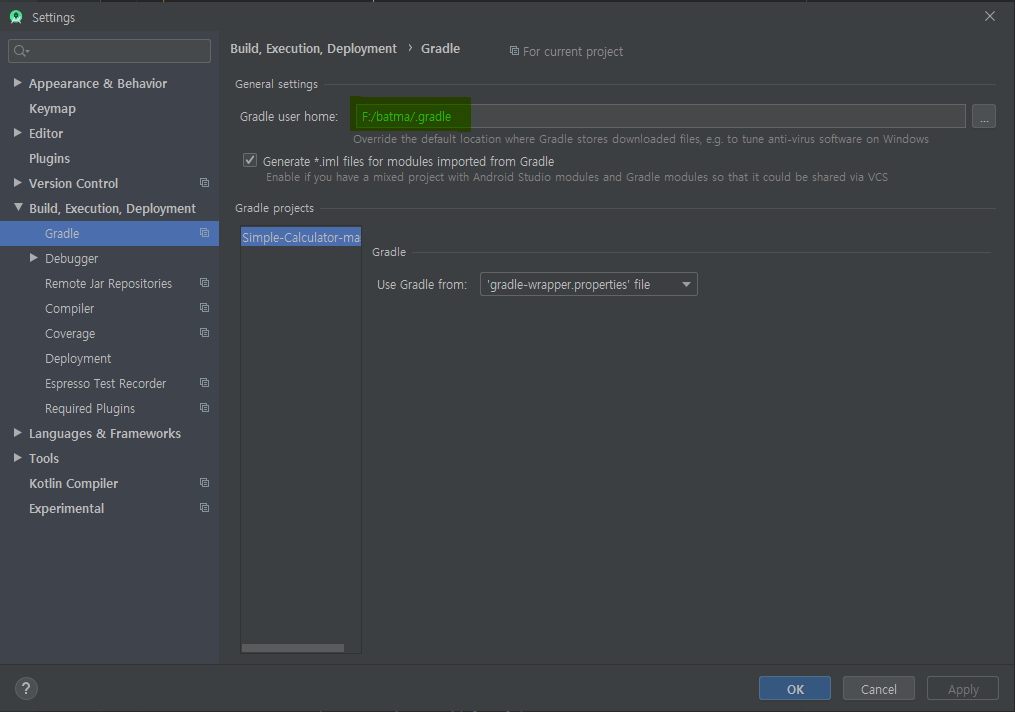
이미지에 보이듯이, Settings>Build, Execution,…>Gradle 항목에서 Gradle user home 위치를 직접 지정해준다.
파일을 복사하지 않았다면, android studio가 필요한 파일을 알아서 다운받을 것이다.
위 작업들로 C드라이브가 대충 7기가는 늘어난거 같다. 휴~